- Autor Jason Gerald [email protected].
- Public 2024-01-19 22:12.
- Última modificación 2025-01-23 12:15.
Este wikiHow te enseñará cómo crear accesos directos de escritorio a las páginas de búsqueda de Google en los navegadores web Chrome, Firefox, Internet Explorer y Safari. No puede crear accesos directos en el escritorio cuando usa Microsoft Edge.
Paso
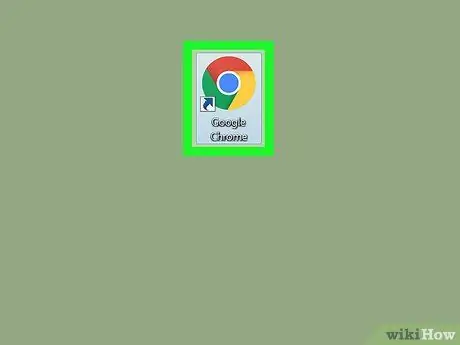
Paso 1. Abra un navegador
Puede crear accesos directos desde la mayoría de los navegadores. Sin embargo, Microsoft Edge no facilita la creación de accesos directos.
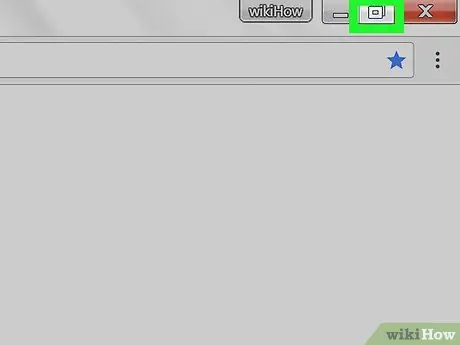
Paso 2. Cambie el tamaño de la ventana del navegador si es necesario
Si su navegador se muestra en modo de pantalla completa, regrese la ventana del navegador a un tamaño más pequeño haciendo clic en el ícono cuadrado en la esquina superior derecha de la ventana (Windows) o en el ícono del círculo verde en la esquina superior izquierda de la pantalla (Mac) antes de continuar.
Debería poder ver una parte del escritorio en la parte superior, inferior o lateral de la ventana del navegador
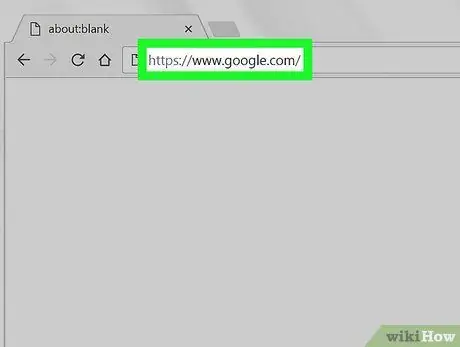
Paso 3. Escriba google.com en la barra de URL en la parte superior de su navegador y presione Enter o Devoluciones.
Después de eso, ingresará a la página de búsqueda de Google.
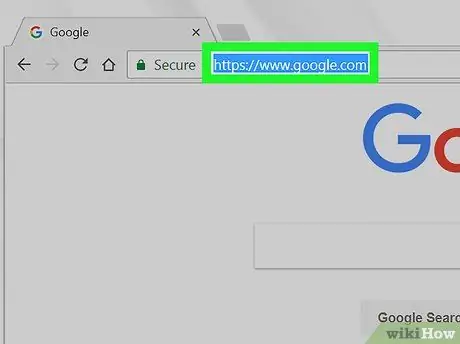
Paso 4. Marque la URL como favorita
En la mayoría de los navegadores, puede hacer clic en el enlace "https://www.google.com/" una vez en la barra de direcciones en la parte superior de la ventana o marcarlo manualmente haciendo clic en un extremo de la URL y arrastrando el cursor al otro. lado hasta que se seleccionen todas las direcciones.
No es necesario que marque la URL de antemano si está utilizando Internet Explorer o Safari
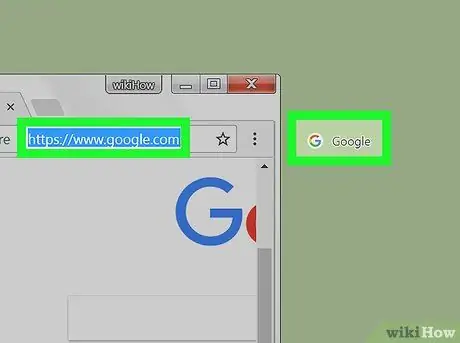
Paso 5. Arrastre la URL al escritorio
Haga clic y mantenga presionada la URL marcada, arrástrela como arrastraría un archivo al escritorio y suelte el botón del mouse. Los archivos que pueden abrir Google.com en un navegador web cuando se hace doble clic se agregan al escritorio.
- Si está utilizando Internet Explorer o Safari, también puede hacer clic y arrastrar el icono de Google en el extremo izquierdo de la barra de URL.
- En las computadoras Mac, puede colocar un acceso directo en el Dock arrastrando una URL al Dock, esperando que aparezca un espacio vacío y luego soltando el botón.
Consejos
- Este método funciona para todas las páginas web en la mayoría de los navegadores.
- En Chrome, Firefox e Internet Explorer, puede hacer clic con el botón derecho (o hacer clic con dos dedos) en un espacio vacío de una página web y seleccionar la opción " Ahorrar " (o " Crear atajo ”En Internet Explorer) para guardar el acceso directo en el escritorio.






